Excel怎么筛选表格内容?
设·集合小编 发布时间:2023-03-03 10:43:49 1976次最后更新:2024-03-08 10:51:54
导语概要





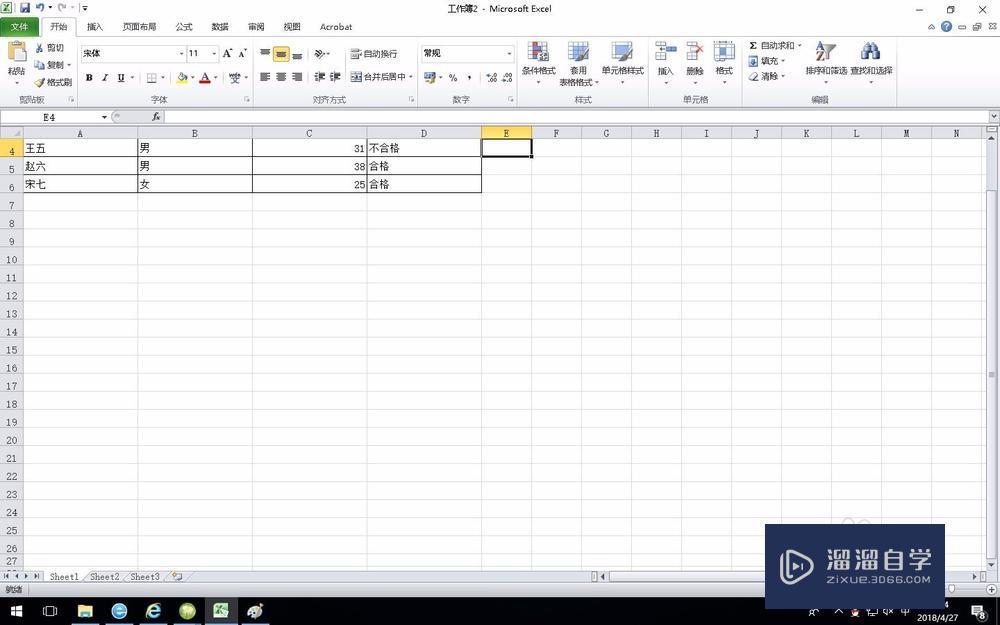


第1步新建一张实验用的Excel表格。如下图:第2步鼠标点击表头任一单元格,再点击“开始”菜单中的“排序和筛选”,再点击“筛选”。如下图所示:第3步这时我们可以看到表头单元格多了一个向下的三角符号。第4步现在我们来筛选出性别为“男”的内容。点击“性别”单元格里的三角符号,在弹出的选项框中勾选上“男”,点击“确定”。第5步可以看到,所有性别为“男”的条目都显示在表格中,而性别为“女”的条目都隐藏了起来。第6步在实际使用中会遇到行数很多的情况,当我们把表格向下拉时,表头会跟着向上滚动到页面之外而无法看见。这给我们分辨单元格的分类和进行其他操作带来不便。有没有办法决解这个问题呢?当然有。我们接着往下看。第7步点击“视图”菜单,选择“冻结窗格”,再点击“冻结首行”。如下图所示:第8步这样,表头就被冻结起来了 。我们再上下拖动表格,表头都会在第一行显示出来。特别提示其他版本Excel操作与此大同小异
当我们要在几百上千行的Excel表格中找到符合某一特定条件的内容时就需要用到“筛选”这个功能,接下来我就给大家介绍下Excel怎么筛选表格内容的方法,希望能帮助到有需要的人。
工具/软件
电脑型号:联想(Lenovo)天逸510S; 系统版本:联想(Lenovo)天逸510S; 软件版本:Excel2016
方法/步骤
第1步
新建一张实验用的Excel表格。如下图:
第2步
鼠标点击表头任一单元格,再点击“开始”菜单中的“排序和筛选”,再点击“筛选”。如下图所示:
第3步
这时我们可以看到表头单元格多了一个向下的三角符号。
第4步
现在我们来筛选出性别为“男”的内容。点击“性别”单元格里的三角符号,在弹出的选项框中勾选上“男”,点击“确定”。
第5步
可以看到,所有性别为“男”的条目都显示在表格中,而性别为“女”的条目都隐藏了起来。
第6步
在实际使用中会遇到行数很多的情况,当我们把表格向下拉时,表头会跟着向上滚动到页面之外而无法看见。这给我们分辨单元格的分类和进行其他操作带来不便。有没有办法决解这个问题呢?当然有。我们接着往下看。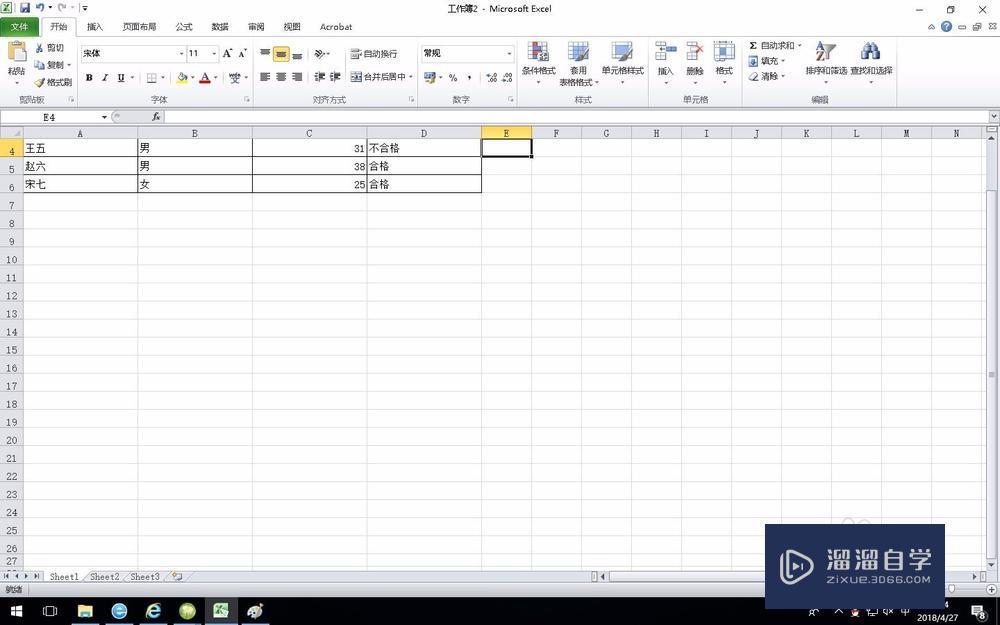
第7步
点击“视图”菜单,选择“冻结窗格”,再点击“冻结首行”。如下图所示:
第8步
这样,表头就被冻结起来了 。我们再上下拖动表格,表头都会在第一行显示出来。
特别提示
其他版本Excel操作与此大同小异
- 上一篇:如何在Excel中进行条件计数?
- 下一篇:Excel怎么添加或者插入图片?
相关文章
广告位


评论列表